Pada tutorial kali ini, saya akan membahas cara instal postgresql pada windows. Postgresql merupakan salah satu RDBMS yang populer didunia yang bersifat open source. Karena bersifat open source RDBMS ini dapat mudah diunduh di website resminya dan dapat digunakan untuk developer pemula dalam mempelajari script database dasar.
Langkah-langkah Cara Install PostgreSql 13 di Windows 10
- Download postgreSQL khusus Windows pada official website Download Postgresql
- Masuk ke direktori download, Jalankan Instalasi dengan mengklik 2 kali pada postgreSQL yang diunduh sebelumnya
- Pilih direktori instalasi yang akan digunakan klik Next
- Pada Select Component pilih item mana yang akan diinstall kemudian klik Next
- Tentukan Data direktori yang akan digunakan
- Masukkan password yang akan digunakan untuk masuk ke local server postgreSQL kemudian klik Next
- Tentukan port postgreSQL yang ingin digunakan agar tidak bentrok dengan aplikasi lain. Default port yang digunakan adalah 5432. Kemudian klik Next
- Pada langkah selanjutnya cukup klik Next
- Jika layar Completing the postgreSQL setup Wizard sudah muncul kemudian klik Finish.
Setelah langkah-lagkah selesai dijalankan artinya postgreSQL sudah terinstal pada laptop atau komuter anda. Untuk selanjutnya bagaimana menjalankan postgreSQL di komputer anda dapat dilakukan dengan dua cara yaitu cukup dengan masuk melalui pgadmin yang disediakan oleh postgreSQL atau menginstal pgAdmin 4 (pgAdmin 4)
Cara Menjalankan PostgreSQL 13 di windows 10
- Ketik pgAdmin 4 pada pencarian di sisi kanan startup
- Masukkan password yang sudah dibuat pada saat install PostgreSQL sebelumnya
- Jika berhasil login, maka akan tampil dashboard seperti tampilan di bawah ini.
- Untuk menjalankan service postgresql, klik kanan pada PostgreSQL 13 yang berada tepat di bawah icon Servers. Kemudian pilih Connect Server
- Masukkan Kembali password server anda kemudian klik OK.
- Jika berhasil terkoneksi ke server postgresql maka akan tampil icon seperti gambar di bawah.
Sekarang laptop anda sudah terhubung ke server postgresql dan anda sudah dapat menjalankan script untuk membuat database, tabel dan query statement lainnya. Jika masih mengalami kesulitan dalam menjalankan langkah-langkah di atas, silahkan kunjungi video berikut ini.












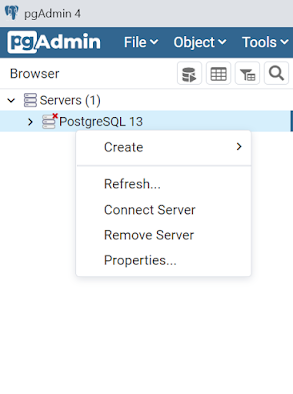
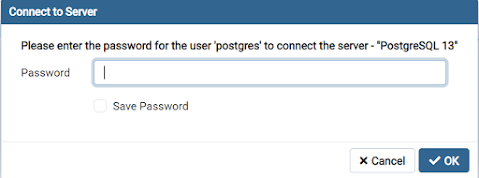
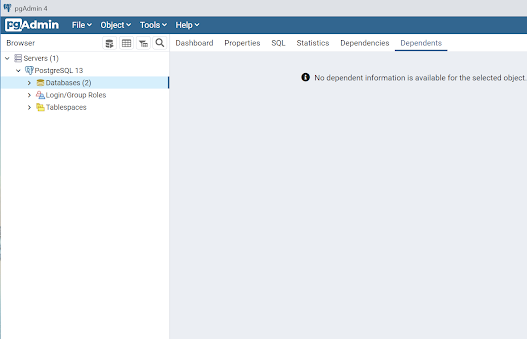
Komentar
Posting Komentar